Работа с несколькими документами
Кнопки панели Окно предназначены упростить работу пользователя при одновременной его работе с несколькими документами.
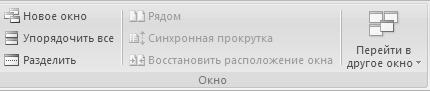
O Новое окно — создает новое окно для просматриваемого документа;
O Упорядочить все — размещает рядом окна всех документов, открытых на данный момент;
O Разделить — разделяет окно документа на две части. При этом в каждой из частей можно листать документ независимо от другой. Очень удобно, когда приходится часто работать в разных частях большого документа;
O Рядом — располагает окна открытых документов рядом для сравнения их содержимого;
O Синхронная прокрутка — становится активной, при нажатой кнопке Рядом и позволяет синхронно прокручивать документы;
O Восстановить расположение окна — изменение положения окон сравниваемых рядом документов таким образом, чтобы каждое из них занимало половину экрана;
O Перейти в другое окно — переключение между окнами открытых документов.
Печать документов
После того как документ набран и отформатирован в 99% случаев его нужно вывести на печать. Для этого служит пункт Печать, находящийся в меню кнопки Office (сочетание клавиш Ctrl+P).
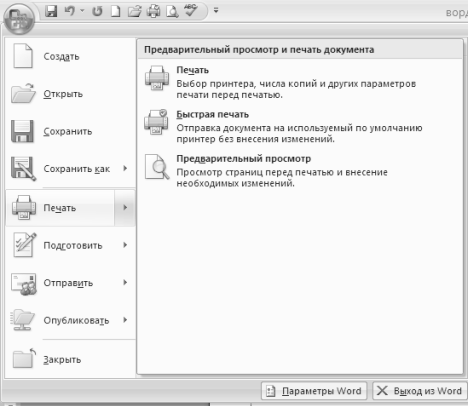
Опция Быстрая печать — предназначена для случая, когда пользователь полностью уверен в правильности подготовки документа и настройках принтера для печати документа по умолчанию. Документ сразу же отправляется на печать.
Опция Печать — позволяет произвести настройки принтера перед печатью документа.
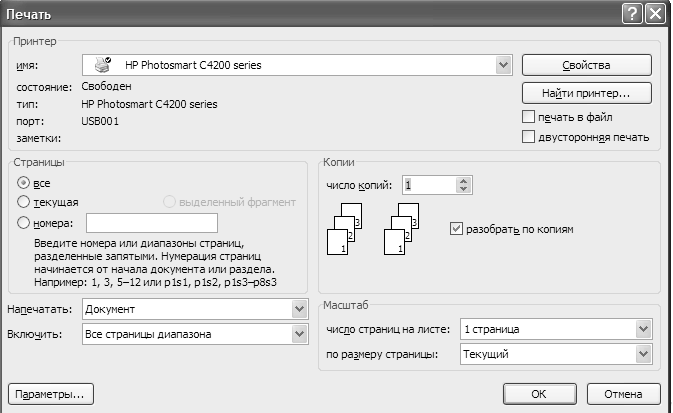
Имя принтера — актуально, если к вашему компьютеру подключено несколько принтеров или же компьютер подключен к сети, содержащей несколько принтеров. Тогда из выпадающего списка необходимо выбрать тот принтер, на который будет выводиться документ.
Панель Страница — предназначена для выбора конкретных страниц документа (или диапазона), которые надо вывести на печать.
Список Включить — по умолчанию стоит значение Все страницы диапазона. Еще доступны значения: Четные страницы; Нечетные страницы.
На панели Копии можно указать количество печатаемых копий документа.
Для настройки принтера служит кнопка Свойства (следует иметь ввиду, что для разных моделей принтеров окно будет выглядеть по-разному).
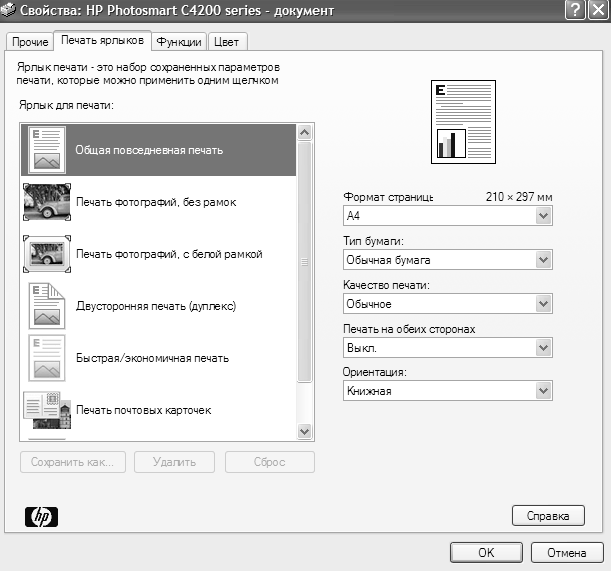
Часто используются настройки качества печати и формата бумаги.
Наиболее же тонкие настройки документа перед выводом на печать можно настроить в опции Предварительный просмотр.
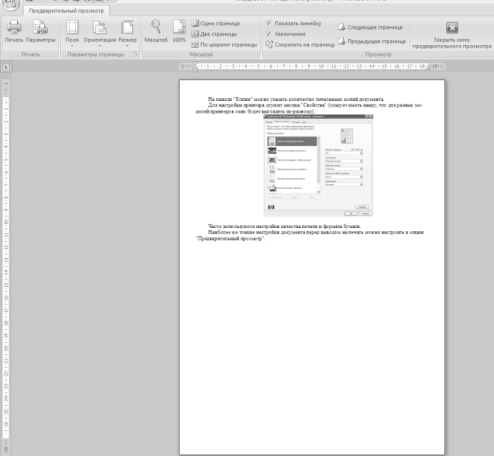
Здесь наглядно показано как будет выглядеть документ на бумаге.
С большинством инструментов настройки мы уже знакомы. Кнопку Сократить на страницу-следует рассмотреть отдельно.
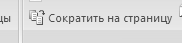
С ее помощью можно несколько ужать документ путем некоторого уменьшения размеров и интервалов текста. Делается это с целью убрать последнюю страницу документа, если она содержит всего несколько строк текста
Практическая работа №1
Статьи к прочтению:
- Работа с окнами, программами, файлами и папками в операционной системе windows
- Работа со ссылочными переменными. сборка мусора
Как будет выглядеть ваш будущий ребенок
Похожие статьи:
-
Режимы работы с документами 1 страница
В MS Word существуют несколько режимов работы с документами: обычный режим, режим Web-документа, режим разметки и режим структуры документа. Обычный…
-
Работа с документами в ms word 2007
Все основные команды для операций с файлами собраны в меню кнопки Office . Для создания нового документа предназначен самый первый пункт меню Создать ….
